Configuration/modification des paramètres de connexion réseau câblé (câble Ethernet) (modèles pris en charge uniquement)
Procédez comme suit pour configurer/modifier les paramètres de réseau câblé.
 Important
Important
Ces paramètres ne sont pas disponibles si votre imprimante ne dispose pas d'une connexion réseau câblé.
 Remarque
Remarque
- Pour certains modèles, vous pouvez effectuer la configuration réseau pour une imprimante connectée par l'intermédiaire d'un port USB en utilisant Wi-Fi Connection Assistant. Sélectionnez USB sous Changer affichage dans le menu Affichage afin d'afficher les imprimantes pour lesquelles vous pouvez procéder à la configuration.
-
Prenez connaissance du message qui s'affiche et cliquez sur Oui.
-
Sélectionnez Paramètres avancés sur l'écran affiché.
Les imprimantes détectées sont répertoriées.
-
Sélectionnez l'imprimante dont vous souhaitez configurer/modifier les paramètres dans la liste des imprimantes.
Sélectionnez l'imprimante avec l'option Réseau câblé affichée pour Méthode de connexion et Disponible affichée pour État afin de configurer les paramètres.
Vous pouvez régler les paramètres d'une imprimante lorsque l'option Disponible n'est pas affichée pour État via la connexion USB.
Pour procéder à la configuration d'une imprimante connectée via USB, sélectionnez USB dans le menu déroulant de la barre d'outils et sélectionnez l'imprimante afin de régler/modifier les paramètres.
-
Sélectionnez Paramètres réseau... dans le menu Paramètres imprimante.
L'écran Confirmez le mot de passe de l'imprimante apparaît.
Pour plus d'informations sur le mot de passe, reportez-vous à Mot de passe d'administrateur.
 Remarque
Remarque- En cliquant sur l'icône
 , vous pouvez définir/modifier les paramètres.
, vous pouvez définir/modifier les paramètres. -
Si vous sélectionnez une imprimante connectée via USB à l'étape 4, l'écran ci-dessous s'affiche après l'écran Confirmez le mot de passe de l'imprimante
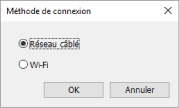
Sélectionnez Réseau câblé et cliquez sur OK.
- Si Paramètres réseau... ne peut pas être sélectionné, ouvrez l'interface utilisateur à distance depuis Configurer le périphérique à l'aide du navigateur et procédez à la configuration.
- En cliquant sur l'icône
-
Entrez un mot de passe et cliquez sur OK.
L'écran Paramètres réseau apparaît.
-
Configurez/Modifiez les paramètres.
Vous pouvez afficher alternativement les adresses IPv4 et IPv6. Cliquez sur l'onglet pour changer de protocole.
-
Paramètres IPv4
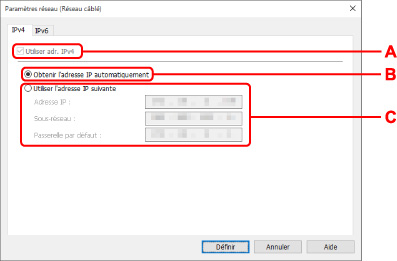
- A : Utiliser adr. IPv4
- Option toujours sélectionnée (état grisé).
- B : Obtenir l'adresse IP automatiquement
- Sélectionnez cette option pour utiliser une adresse IP affectée automatiquement par un serveur DHCP. La fonctionnalité de serveur DHCP doit être activée sur votre routeur.
- C : Utiliser l'adresse IP suivante
-
Sélectionnez cette option si aucune fonctionnalité de serveur DHCP n'est disponible dans l'environnement d'utilisation de l'imprimante ou si vous souhaitez utiliser une adresse IP fixe.
Entrez l'adresse IP, le masque de sous-réseau et la passerelle par défaut.
-
Paramètres IPv6
 Remarque
Remarque-
Selon l'imprimante que vous utilisez, si vous sélectionnez l'option imprimante USB lors de l'étape 4, vous ne pouvez pas configurer les paramètres IPv6.
Pour plus de détails, consultez la Liste des modèles ne prenant pas en charge la configuration IPv6 via une connexion USB.
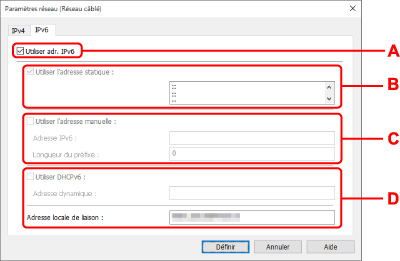
- A : Utiliser adr. IPv6
- Sélectionnez cette option si vous utilisez l'imprimante dans un environnement IPv6.
- B : Utiliser l'adresse statique :
-
Sélectionnez cette option si vous utilisez une adresse IP affectée automatiquement. Utilisez un routeur compatible avec IPv6.
 Remarque
Remarque- Ce paramètre peut ne pas être disponible selon l'imprimante que vous utilisez.
- C : Utiliser l'adresse manuelle :
-
Sélectionnez cette option si aucune fonctionnalité de serveur DHCP n'est disponible dans l'environnement d'utilisation de l'imprimante ou si vous souhaitez utiliser une adresse IP fixe.
Saisissez l'adresse IP et la longueur du préfixe IP.
 Remarque
Remarque- Ce paramètre peut ne pas être disponible selon l'imprimante que vous utilisez.
- D : Utiliser DHCPv6 :
-
Sélectionnez cette option si l'adresse IP est affectée avec DHCPv6.
 Remarque
Remarque- Ce paramètre peut ne pas être disponible selon l'imprimante que vous utilisez.
-
-
-
Cliquez sur Définir.
